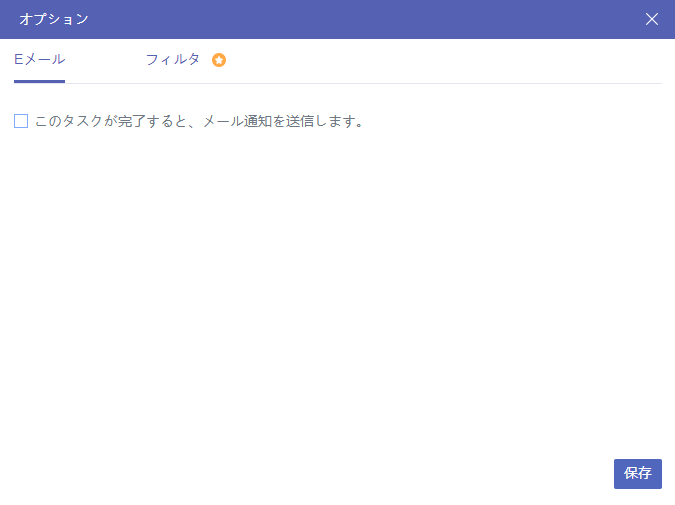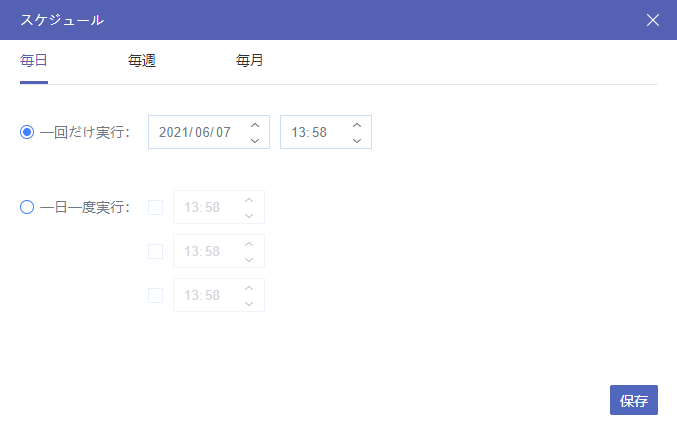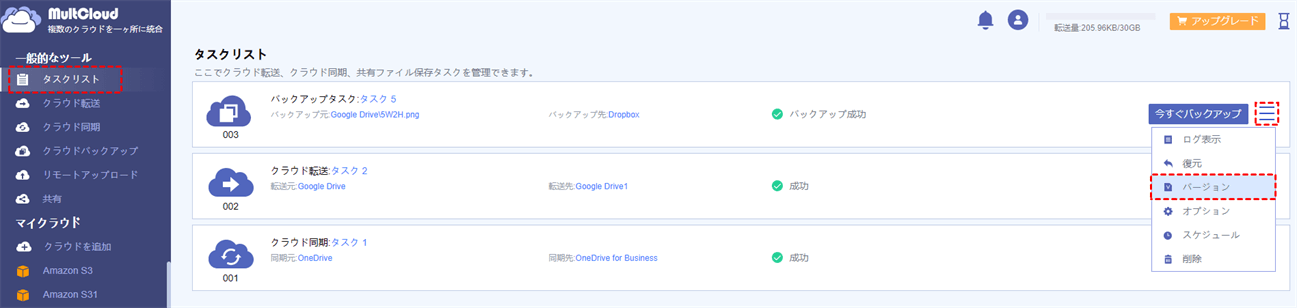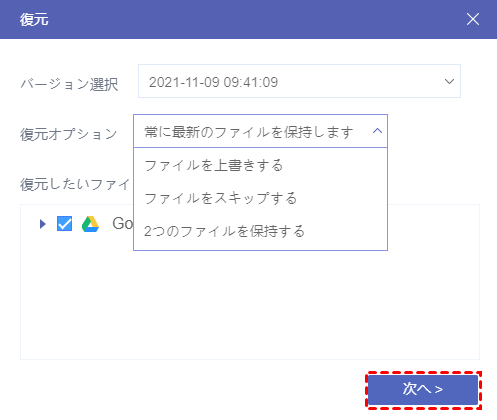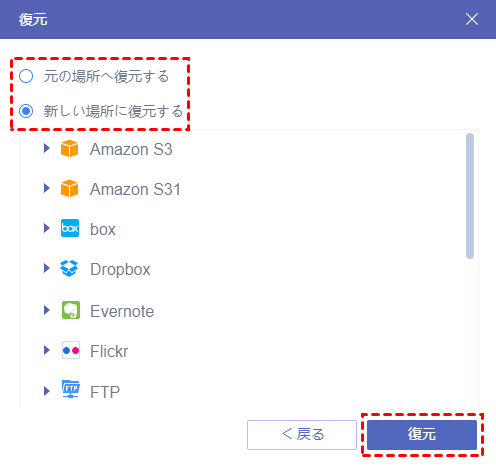なぜEvernoteをGoogleドライブにバックアップするのか?
Evernoteは、メモの取り方、整理、アーカイブ用に設計されたクロスプラットフォームのフリーミアムアプリで、フォーマットされたテキスト、完全なWebページ、写真、ボイスメモ、手書きのメモなどのメモを作成できます。Evernoteを無料で利用すると、いろいろな機能は制限され、スムーズに利用したいなら、料金を支払う必要があります。
EvernoteもGoogleドライブも、メモの作成、保存および共有に利用できます。ここでは、EvernoteとGoogleドライブを比較して、この両者の違いを明確にします。詳細については以下で確認できます。
| Evernote | Google Drive | |
|---|---|---|
| 無料ストレージ | 60MBの月間アップロード(ノートあたり25MB) | 15GB(一日当たり750GB) |
| 端末同期台数 | 2台まで | 制限なし |
| Webクリッパー | あり | なし |
| 統合 | Googleドライブ、Slack、Outlook、Microsoft Teams、Zapier、Gmail | Gmail |
| ドキュメントスキャン | あり | なし |
ご覧の通り、Googleドライブと比較すると、Evernoteはテキストファイルの保存、同期、操作に適していますが、最小限のストレージスペースしか提供しないため、決して優れたバックアップソリューションとは言えません。さらに、一部のユーザーからメモが失われることがあるとの報告があります。Evernoteと比べて、Googleドライブは10億人以上のユーザーに十分な無料のストレージと優れたセキュリティ保護を提供します。
重要なメモをより適切に保護したい場合、特にEvernoteアカウントのストレージがいっぱいになったときに、EvernoteをGoogleドライブに移行することをお勧めします。では、EvernoteからGoogleドライブに一括バックアップする方法は何でしょうか?続きを読んでいきましょう!
EvernoteをGoogleドライブに素早くバックアップする方法
普段でEvernoteをGoogleドライブにエクスポートすると言えば、手動ですべてのノートをローカルデバイスにエクスポートしてから、Googleドライブに再アップロードする方法が一番考えられます。明らかに、この従来の方法でEvernoteからGoogleドライブへのバックアップは手動で実行しなければなりません。時間がかかる以上、ローカルストレージも占有します。こんな時に、最高のマルチクラウド管理ツールーMultCloudはこの状況に大いに役立ちます。
MultCloudは、複数のクラウドストレージを1箇所で統合管理でき、クラウド間でデータの転送、同期、バックアップなどの操作を行える無料のWebアプリです。現在では、Evernote、Googleドライブ、およびその他の30以上の主流クラウドストレージサービスをサポートし、これら複数のクラウドを一か所でまとめることができます。
EvernoteからGoogleドライブにメモをバックアップするには、MultCloudで特別に設計された「クラウドバックアップ」機能を使用することをお勧めします。「クラウドバックアップ」機能を利用して、EvernoteからGoogleドライブへのバックアップを日次、週次、または月次のスケジュールされたタスクで自動的に実行することができます。また、バージョン、復元、削除などのバックアップタスクのバージョン管理も簡単に実行できます。
「クラウドバックアップ」機能を利用するメリット
- ファイルを常に安全に保存できる:MultCloudはスケジュールされたプランを設定するとすぐにEvernoteからGoogleドライブにバックアップを自動的に作成でき、オフラインバックアップをサポートしているため、Evernoteのメモは心配することなくGoogleドライブで安全に保護されます。さらに、MultCloudは256ビットのAES暗号化を使用するので、バックアップ中にデータが改ざん、盗聴、クラックされるのを防ぐことができます。
- より良い方法でクラウドストレージを保存できる:EvernoteからGoogleドライブへのバックアップタスクを初めて実行した後、次回MultCloudは、変更されたファイルをすべてのファイルを再度バックアップするのではなく、EvernoteからGoogleドライブに変更されたデータのみバックアップします。Googleドライブのストレージ容量に負担を一切かけません。
- バックアップのバージョンをたやすく管理できる:MultCloudは、各クラウドバックアップタスクの最大200のバージョンを保存できます。また、任意のバージョンを選択して、削除したり、復元したりすることができます。
「クラウドバックアップ」によりEvernoteからGoogleドライブに自動的にバックアップ
それでは、MultCloudの「クラウドバックアップ」機能を利用して、EvernoteからGoogleドライブへバックアップする手順を詳しく紹介します。
ステップ 1. MultCloudに無料でサインアップします。
ヒント:また、Googleアカウント、またはFacebookアカウントでの直接ログインもサポートしています。
ステップ 2. 「クラウドを追加」をクリックし、Evernoteのアイコンを選択してMultCloudに追加します。次に、このステップを繰り返して、GoogleドライブアカウントもMultCloudに追加します。
ヒント:
- MultCloudは、追加するクラウドの数に制限を設定しないため、MultCloudに必要な数のクラウドを無料で追加できます。
- クラウドアカウントのセキュリティについて心配する必要はありません。MultCloudはGoogleドライブとDropboxでサポートされているOAuth認証システムを使用して、ユーザー名とパスワードを記録せずにクラウドに接続します。
ステップ 3. 「クラウドバックアップ」ページに入り、Evernoteをバックアップ元として選択し、Googleドライブをバックアップ先として選択します。
ヒント:
- バックアップ元:Evernote全体、またはEvernote内特定のファイルやフォルダを選択します。
- バックアップ先:Googleドライブ全体、またはGoogleドライブ内特定のフォルダを選択します。
ステップ 4. クラウドバックアップタスクに追加設定が必要の場合は、「オプション」と「スケジュール」を選択します。
- オプション:オプションでメール通知を送信したり、フィルタを設定したりしてバックアップできます。
- スケジュール:EvernoteをGoogleドライブに自動的にバックアップするように、日次、週次、または月次のスケジュール計画を設定します。
ステップ 5. 「今すぐバックアップ」をクリックすると、MultCloudは計画どおりにEvernoteからGoogleドライブにメモをバックアップします。
ヒント:
- MultCloudはオフラインバックアップとしてバックグラウンドでタスクを実行できるため、タスクの開始時にWebサイトを閉じたり、デバイスをシャットダウンしたりすることもできます。
- EvernoteからGoogleドライブにバックアップする必要のあるファイルがたくさんある場合、またはEvernoteをGoogleドライブに頻繁にバックアップしたい場合は、プレミアムプランにアップグレードして、無料で提供した5GBの代わりに、100GBから無制限のトラフィックを取得できます。さらに、サブスクライブ後のバックアップ速度も大幅に向上します。
EvernoteからGoogleドライブにバックアップ後のバージョン管理
EvernoteをGoogleドライブに数回バックアップしたら、多数のバージョンが存在する可能性があります。MultCloudは、バックアップのすべてのバージョンを管理し、簡単な手順でバージョンの1つを削除または復元するための優れた方法を提供します。例として、バックアップのバージョンをDropboxからGoogleドライブに復元します。
ステップ 1. MultCloudの「タスクリスト」ページに入り、クラウドバックアップタスクの右側にある3行のボタンをクリックし、ドロップダウンメニューで「バージョン」を選択します。
ヒント:バージョンを削除する必要がない場合は、代わりに「復元」を直接クリックできます。
ステップ 2. バックアップタスクのバージョン、復元に関するオプション、および復元する必要のあるファイルを選択し、ポップアップウィンドウで「次へ」をクリックします。
ステップ 3. バージョンを元の場所または新しい場所に復元することを選択して、「復元」をクリックすると、ロケーションクラウドに保存されているファイルの正しいバージョンを見つけることができます。
結論
MultCloudを使用してEvernoteをGoogleドライブにバックアップするのに役立つのは、非常に優れたソリューションです。何もダウンロードまたはインストールする必要がなく、最も実用的な方法でEvernoteバックアップを「クラウドバックアップ」によってGoogleドライブに移動するだけです。
また、EvernoteからGoogleドライブにメモを1回だけバックアップし、Evernoteのストレージを保存したい場合は、「クラウド転送」を使用してEvernoteをGoogleドライブに移行することもできます。「クラウド転送」では、「転送完了した後、すべてのソースファイルを削除します」のオプションを使用して、クラウドからクラウドにデータを移行することもできます。
さらに、EvernoteとGoogleドライブの両方で同じノートを使用したい場合、「クラウド同期」は10の多機能同期モードを提供してEvernoteをGoogleドライブと同期できます。
MultCloudがサポートするクラウド
-
Google Drive
-
Google Workspace
-
OneDrive
-
OneDrive for Business
-
SharePoint
-
Dropbox
-
Dropbox Business
-
MEGA
-
Google Photos
-
iCloud Photos
-
FTP
-
box
-
box for Business
-
pCloud
-
Baidu
-
Flickr
-
HiDrive
-
Yandex
-
NAS
-
WebDAV
-
MediaFire
-
iCloud Drive
-
WEB.DE
-
Evernote
-
Amazon S3
-
Wasabi
-
ownCloud
-
MySQL
-
Egnyte
-
Putio
-
ADrive
-
SugarSync
-
Backblaze
-
CloudMe
-
MyDrive
-
Cubby